Photoshop CC'de Bir Görüntüdeki Bir Nesneyi Nasıl Kesilir
Photoshop CC'de(Photoshop CC) bir görüntüdeki bir nesneyi hızlı bir şekilde kesmenin en iyi yolu , yeni Seç ve Maskele(Select and Mask) özelliğini kullanmaktır. Bunu nasıl etkili bir şekilde kullanabileceğinizi ve mümkün olan en hızlı şekilde görüntüleri nasıl kesebileceğinizi anlatacağım.
Görüntüleri düzenli olarak düzenliyorsanız, nesneleri verimli bir şekilde nasıl keseceğinizi bilmek isteyeceksiniz. Photoshop'u(Photoshop) genellikle görüntüleri ve video küçük resimlerini düzenlemek için kullanırım. Geçmişte Photoshop'un (Photoshop)Filtre Çıkarma(Filter Extract) özelliğini kullandım, ancak bu artık Photoshop CC'de(Photoshop CC) kaldırıldı .

Bu, görüntüleri kesmek için Seç ve Maske'ye(Select and Mask) güvenmemiz gerektiği anlamına gelir . Aşağıda Select ve Mask'in(Mask) nasıl kullanılacağına bir göz atalım .
Nesneleri Kesip Çıkarmak İçin Seç(Select) ve Maske(Mask) Nasıl Kullanılır
Başlamak için Photoshop'u(Photoshop) açın ve kesmek istediğiniz görüntüyü sürükleyin. Bu eğitim için örnek olarak telifsiz bir resim kullanacağım.

Select and Mask kullanarak bu kişiyi keseceğim . Aynı aracı kullanabilir ve kendi nesnenizi kesmek için aşağıdaki adımları takip edebilirsiniz.

- Başlangıç olarak , araç çubuğundan Hızlı seçim aracını seçin(Quick select tool ) . Yukarıdaki resimde görüldüğü gibi araca tıklayabilir veya W tuşuna basabilirsiniz(W key) .

- Ardından, Hızlı Seçim(Quick Select) aracı etkinken nesnenizi tıklayın ve sürükleyin . Araç, görüntünüzdeki kenarlara akıllıca yapışır, böylece tüm bir nesneyi seçmek çok kolay hale gelir. Farenizi sürüklerken seçtiğiniz alanın ana hatlarını göreceksiniz.
- Küçük ayarlamalar yapmanız gerekiyorsa, hızlı seçiminize dahil etmek için fare düğmesini bırakıp her bir alana tıklayabilirsiniz. Küçük kaldırma işlemleri yapmak için Alt tuşunu basılı tutun ve seçiminizden çıkarmak istediğiniz alanları tıklayın.
Tüm bu süreç, çok sayıda şekil, renk ve sınırlı kontrast içeren karmaşık görüntüler için bile bir dakikadan kısa sürecektir.
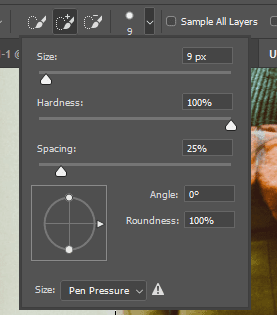
- Daha da küçük ayarlamalar yapmanız gerekiyorsa, Ctrl tuşunu basılı tutun ve yakınlaştırmak için fare tekerleğinizi yukarı kaydırın. Ardından, yukarıdaki resimde gösterildiği gibi ekranın üst kısmındaki fırça simgesine tıklayarak Hızlı seçim aracı fırça boyutunu ayarlayın.(Quick select )

- Ardından, Photoshop penceresinin üst kısmındaki Seç ve Maskele'ye tıklayın. (Select and Mask)Bu, seçiminizi alacak ve üzerinde daha fazla düzenleme yapmanıza izin verecektir.

Sol tarafta bir özellikler sekmesi göreceksiniz. Arka planı kaldırmak ve kestiğiniz görüntüyü iyileştirmek için bu kaydırıcıları ayarlayabilirsiniz.
- İlk olarak, arka planı tamamen kaldırmak için saydamlık kaydırıcısını 100%

- Şahsen daha pürüzsüz bir görüntü oluşturmak için yumuşak kaydırıcıyı yaklaşık 50'ye sürüklemeyi seviyorum. (50 )Görüntüye daha fazla derinlik eklemek için yarıçap kaydırıcısına yaklaşık 5 ila 10 piksel ekleyin. (5 to 10 px )Ardından Tamam'ı( OK ) tıklatabilirsiniz ve nesneniz kesilecektir.
Kesim temiz olacak, görüntü ekleyebileceğiniz diğer arka planlar arasında öne çıkacak ve hızlı seçim aracı işlemini doğru yaptığınız sürece, nesnenizden eksik piksel olmayacak.

- Son adımda, seçili nesneyi kesip yeni bir katmana yapıştırmak için Ctrl+X and Ctrl +C bastığınızdan emin olun .
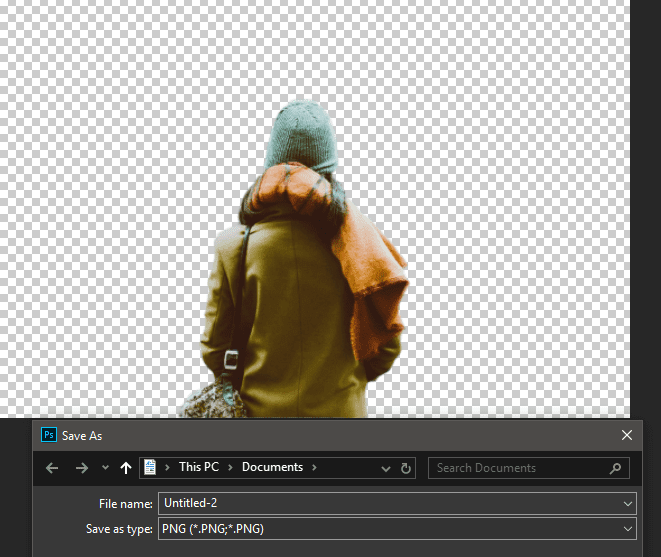
Bu noktada birden fazla seçeneğiniz var. Arka plan katmanını gizleyebilir ve görüntüyü saydamlıkla PNG olarak kaydedebilirsiniz. (PNG)Bu, gelecekte herhangi bir fotoğrafa veya görüntüye arka planı olmayan bu nesneyi eklemenize izin verecektir.
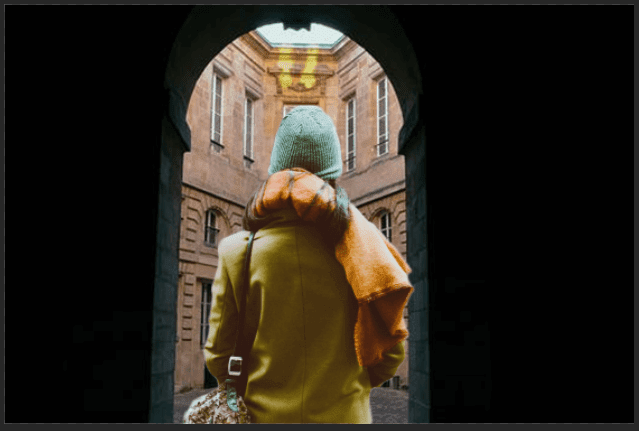
Alternatif olarak, şu anda bulunduğunuz Photoshop(Photoshop) sekmesinde kendi arka planınızı oluşturabilirsiniz . Yeni katmanlar(Simply) ekleyin ve bunları uygun gördüğünüz şekilde konumlandırın. Örnek olarak yukarıdaki görseli oluşturdum.
Related posts
Photoshop CC Kullanarak Bir Videodan GIF Nasıl Oluşturulur
Adobe InDesign CC'de Ana Sayfalar Nasıl Kurulur
Photoshop'ta Bir Arka Plan Nasıl Kaldırılır veya Değiştirilir
Photoshop'ta Dişler Nasıl Beyazlatılır
Photoshop'ta Nasıl Harmanlanır
Dinamik Diski Temel Diske Dönüştürme
Photoshop'ta Tüy Alma ve Bulanıklaştırma
GIMP Eklentilerini Yükleme: Nasıl Yapılır Kılavuzu
Nintendo Switch'te Ekran Görüntüsü Nasıl Alınır
AI kullanarak Görüntülerden Arka Planları Anında Kaldırın
Windows Bilgisayarınızı Fareye Dokunmadan Nasıl Uyanık Tutabilirsiniz?
Raspberry Pi Nasıl Güncellenir?
Birden Çok Sayfayı Tek Bir PDF Dosyasına Nasıl Tararsınız?
Photoshop'ta Mesafe Nasıl Ölçülür
Hacklenmiş Bir Facebook Hesabı Nasıl Kurtarılır
Windows 10'da DDS Dosyaları Nasıl Açılır
Kendi Dizüstü Bilgisayarınızı Nasıl Yapabilirsiniz?
Photoshop Kaplamaları Nedir ve Nasıl Kullanılır?
Google Chrome Çevrimdışı (Bağımsız) Yükleyici Nasıl İndirilir
Photoshop'ta Bir Görüntü Nasıl Canlandırılır
